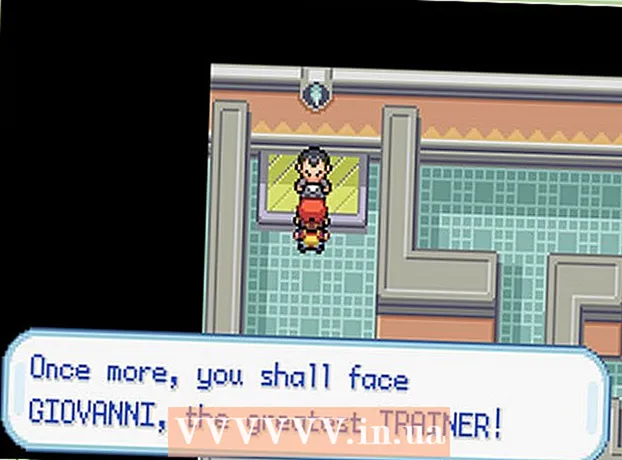Müəllif:
Roger Morrison
Yaradılış Tarixi:
8 Sentyabr 2021
YeniləMə Tarixi:
1 İyul 2024

MəZmun
- Addımlamaq
- Metod 2-dən 1: Bir çox sənədi birləşdirin
- Metod 2-dən 2: Eyni sənədin iki versiyasını birləşdirin
Bu yazıda bir çox Word sənədinin bir sənədə necə birləşdiriləcəyini oxuya bilərsiniz. Ayrı sənədləri birləşdirə bilməklə yanaşı, sənədin birdən çox versiyasından tək, yeni bir fayl da yarada bilərsiniz. Əvvəlcə sənədləri birləşdirmək çətin görünsə də, qorxunc görünsə də, addımların atılması həqiqətən çox asandır və heç vaxt zəhmət olmasa sənədləri birləşdirə biləcəksiniz!
Addımlamaq
Metod 2-dən 1: Bir çox sənədi birləşdirin
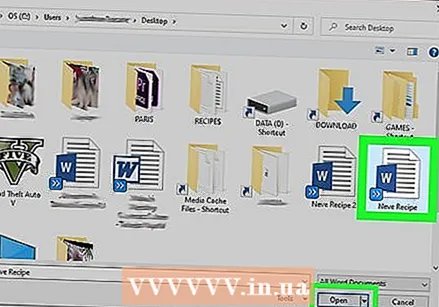 Başqa bir fayl əlavə etmək istədiyiniz Word sənədini açın. Bunun ən asan yolu, Word-də açmaq üçün faylı cüt vurmaqdır. Əvvəlcə Word'ü də aça bilərsiniz, sonra menyunu vurun Fayl proqramda, vurun Açmaq Basın və faylı seçin.
Başqa bir fayl əlavə etmək istədiyiniz Word sənədini açın. Bunun ən asan yolu, Word-də açmaq üçün faylı cüt vurmaqdır. Əvvəlcə Word'ü də aça bilərsiniz, sonra menyunu vurun Fayl proqramda, vurun Açmaq Basın və faylı seçin. 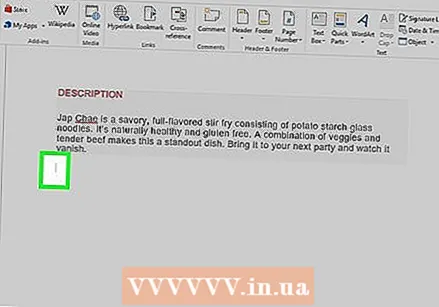 Növbəti sənədi əlavə etmək istədiyiniz yerə vurun. Daxil etdiyiniz sənədin mətni vurduğunuz yerdən başlayacaq.
Növbəti sənədi əlavə etmək istədiyiniz yerə vurun. Daxil etdiyiniz sənədin mətni vurduğunuz yerdən başlayacaq. 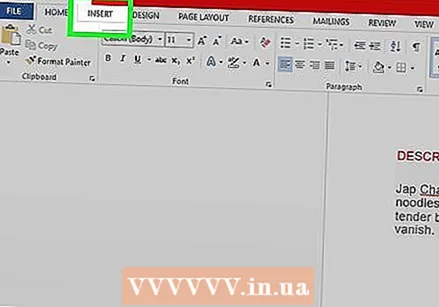 Nişanı vurun Daxil edin. Bu düymə "Ev" və "Rəsm" arasında (və ya "Ev" və "Dizayn" arasında, bəzi versiyalarda) ekranın yuxarı hissəsində yerləşir.
Nişanı vurun Daxil edin. Bu düymə "Ev" və "Rəsm" arasında (və ya "Ev" və "Dizayn" arasında, bəzi versiyalarda) ekranın yuxarı hissəsində yerləşir.  Düyməyə bas Obyekt. Bu düymə, Əlavə et sekmesindeki "Mətn" panelində, demək olar ki, Word ekranının sağ üst hissəsində yerləşir. Bu, "Nesne" adlı bir informasiya qutusu açacaqdır.
Düyməyə bas Obyekt. Bu düymə, Əlavə et sekmesindeki "Mətn" panelində, demək olar ki, Word ekranının sağ üst hissəsində yerləşir. Bu, "Nesne" adlı bir informasiya qutusu açacaqdır. - Yalnız bu fayla mətn daxil etmək istəyirsinizsə (və düzəliş üçün heç bir şəkil və ya xüsusi şrift yoxdur), bunun əvəzinə "Nesne" nin yanındakı oxu tıklaya bilərsiniz, Fayldan mətn Seçin və buradan 7-ci addıma keçin
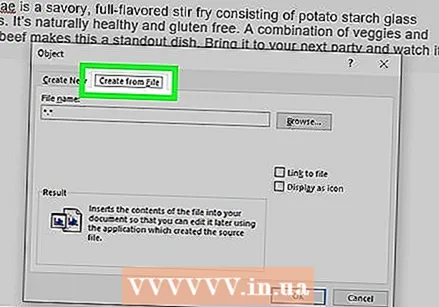 Nişanı vurun Fayldan yaradın. Bu, obyekt pəncərəsindəki ilk nişandır.
Nişanı vurun Fayldan yaradın. Bu, obyekt pəncərəsindəki ilk nişandır. 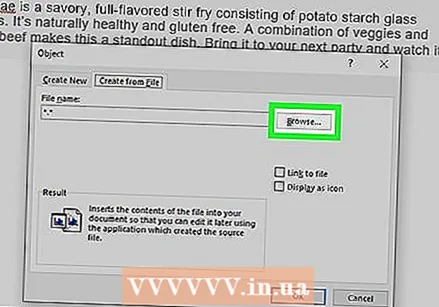 Düyməyə bas Yarpaqlar. Bu, kompüterinizin fayl araşdırıcısını açacaqdır.
Düyməyə bas Yarpaqlar. Bu, kompüterinizin fayl araşdırıcısını açacaqdır. 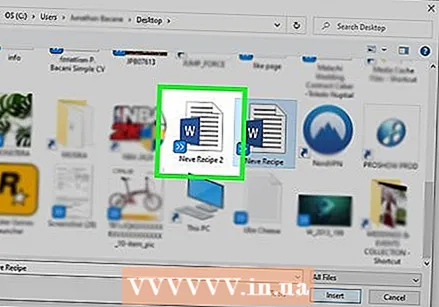 Taxmaq istədiyiniz faylı seçin.
Taxmaq istədiyiniz faylı seçin. Düyməyə bas Daxil edin. Bu, fayl araşdırıcısını bağlayacaq və faylı "Fayl adı" sahəsinə əlavə edəcəkdir.
Düyməyə bas Daxil edin. Bu, fayl araşdırıcısını bağlayacaq və faylı "Fayl adı" sahəsinə əlavə edəcəkdir.  basın tamam sənədi daxil etmək. Seçilmiş sənədin məzmunu artıq siçanı kliklədiyiniz yerə qoyulmalıdır.
basın tamam sənədi daxil etmək. Seçilmiş sənədin məzmunu artıq siçanı kliklədiyiniz yerə qoyulmalıdır. - Word faylları və əksər RTF faylları birləşdirdiyiniz zaman orijinal formatlarını saxlayır. Nəticələr digər fayl növlərinə görə dəyişə bilər.
- Taxmaq istədiyiniz hər sənəd üçün yuxarıdakı addımları təkrarlayın.
Metod 2-dən 2: Eyni sənədin iki versiyasını birləşdirin
 Birləşdirmək istədiyiniz Word sənədlərindən birini açın. Bunun ən asan yolu, Word-də açmaq üçün faylın üzərinə iki dəfə vurmaqdır. Əvvəlcə menyuda Word proqramını aça bilərsiniz Fayl Word-də, sonra vurun Açmaq Basın və sənədi seçin.
Birləşdirmək istədiyiniz Word sənədlərindən birini açın. Bunun ən asan yolu, Word-də açmaq üçün faylın üzərinə iki dəfə vurmaqdır. Əvvəlcə menyuda Word proqramını aça bilərsiniz Fayl Word-də, sonra vurun Açmaq Basın və sənədi seçin. - Əgər sən Dəyişiklikləri izləyin nişanın daxilində Yoxlayın Word dosyanızın birdən çox versiyasını aktivləşdirmisiniz.
 Nişanı vurun Yoxlayın. Ekranın yuxarı hissəsində Word-də "Mail" və "View" arasında tapa bilərsiniz.
Nişanı vurun Yoxlayın. Ekranın yuxarı hissəsində Word-də "Mail" və "View" arasında tapa bilərsiniz. - Adınız olan bir nişanınız yoxdursa Yoxlayın sonra həmin nişanı vurun Alətlər.
 basın Müqayisə et. Bu demək olar ki, sağ üstdə olan alətlər çubuğudur. Bundan sonra iki seçim görünəcək.
basın Müqayisə et. Bu demək olar ki, sağ üstdə olan alətlər çubuğudur. Bundan sonra iki seçim görünəcək. 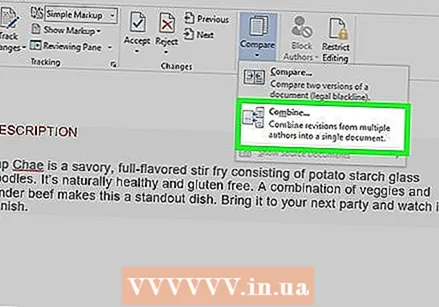 basın Birləşdirmək…. Bu ikinci seçimdir. Sənədlərinizi seçə biləcəyiniz bir pəncərə görünəcəkdir.
basın Birləşdirmək…. Bu ikinci seçimdir. Sənədlərinizi seçə biləcəyiniz bir pəncərə görünəcəkdir.  Vurğulanan açılır menyudan "Orijinal Sənəd" i seçin. Baxılmadan əvvəl orijinal sənəddir (ona dəyişiklik etmədən əvvəl).
Vurğulanan açılır menyudan "Orijinal Sənəd" i seçin. Baxılmadan əvvəl orijinal sənəddir (ona dəyişiklik etmədən əvvəl).  Vurğulanmış açılan menyudan "Yoxlanılmış sənəd" i seçin. Bu dəyişdirdiyiniz sənəddir.
Vurğulanmış açılan menyudan "Yoxlanılmış sənəd" i seçin. Bu dəyişdirdiyiniz sənəddir. - Sənədin nəzərdən keçirildikdən sonra dəyişdirdiyiniz hissələrini göstərmək istəyirsinizsə, "İşarəsiz dəyişiklikləri işarələ" sahəsinə bir etiket yazın. Əksər hallarda dəyişiklikləri təklif edən şəxsin adını burada istifadə edəcəksiniz.
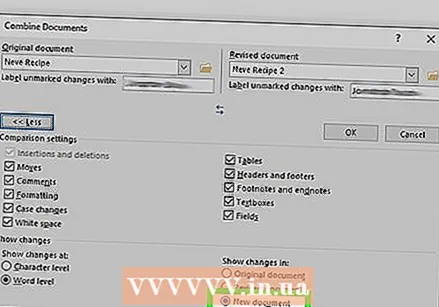 Seçin Yeni fayl "Dəyişiklikləri göstər" altında."Bu, Word'ə birləşdirmək istədiyiniz iki sənəd əsasında yeni bir sənəd yaratmağı tələb edir."
Seçin Yeni fayl "Dəyişiklikləri göstər" altında."Bu, Word'ə birləşdirmək istədiyiniz iki sənəd əsasında yeni bir sənəd yaratmağı tələb edir." 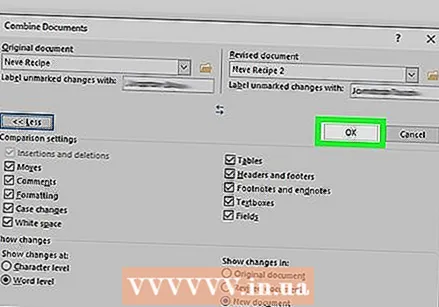 basın tamam. Sonra iki versiya yeni bir Word sənədinə birləşdiriləcək və üç panelə bölünmüş yeni bir Word ekranında açılacaqdır. Ortadakı sənəd birləşdirilmiş sənəddir, sol panel dəyişiklikləri göstərir və sağ panel iki sənədi müqayisə edir.
basın tamam. Sonra iki versiya yeni bir Word sənədinə birləşdiriləcək və üç panelə bölünmüş yeni bir Word ekranında açılacaqdır. Ortadakı sənəd birləşdirilmiş sənəddir, sol panel dəyişiklikləri göstərir və sağ panel iki sənədi müqayisə edir. - Ekranda yeni sənədi oxuya bilməyəcək qədər çox məlumat varsa, keçin Müqayisə edildi> Orijinal Sənədləri göstər> Orijinal Sənədləri gizlədin. Bu, sağ paneli minimuma endirəcək və dəyişiklikləri yeni birləşdirilmiş sənəddə şaquli qırmızı xəttlə qeyd edəcəkdir.